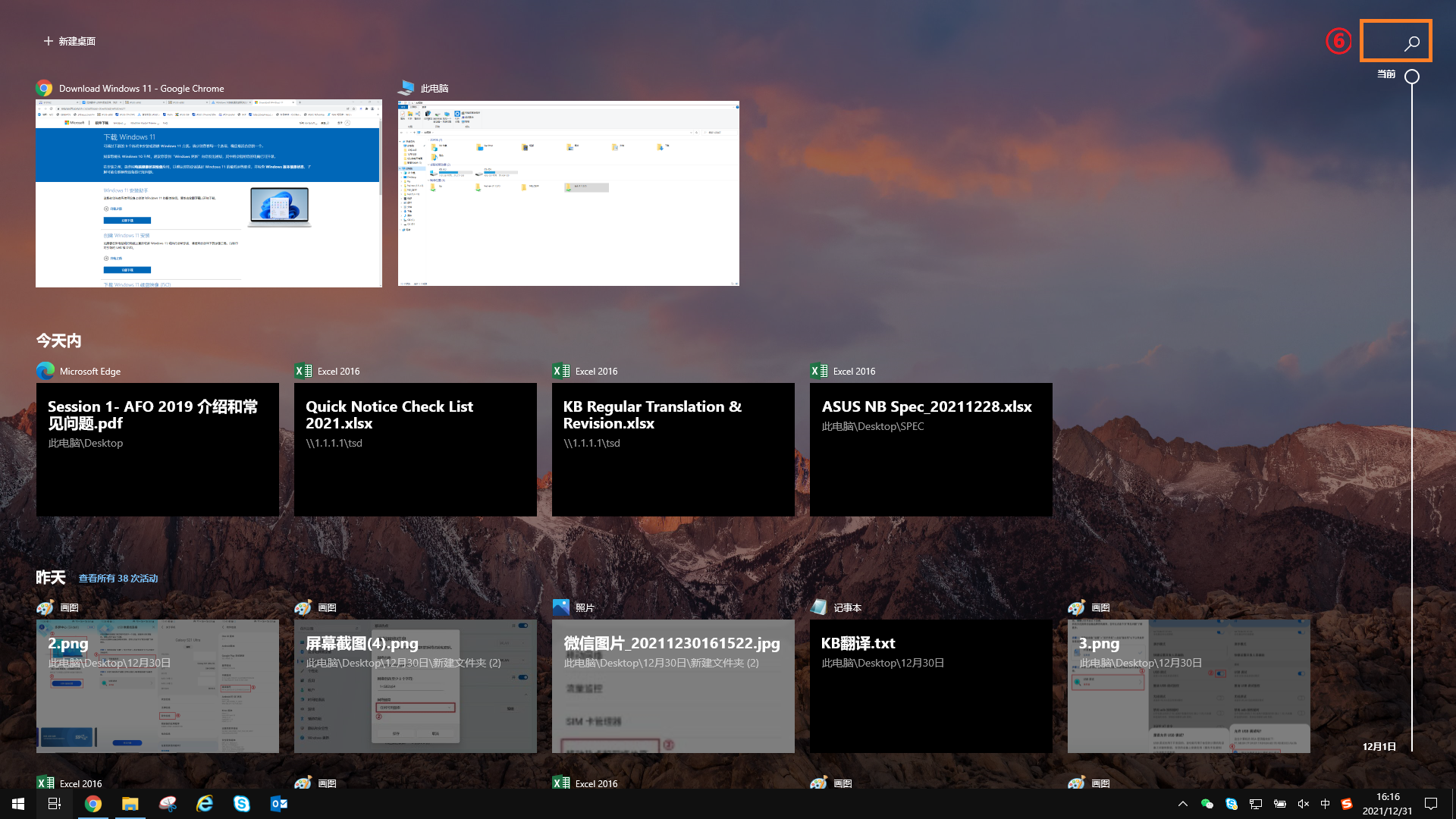[Windows 10] 任務視圖及時間軸
目錄:
- 您可以使用光標點選任務欄的[任務視圖]
 圖標①,或是按下鍵盤上的Windows鍵
圖標①,或是按下鍵盤上的Windows鍵 + tab鍵來開啟「任務視圖」。
+ tab鍵來開啟「任務視圖」。

如果您的任務欄中沒有任務視圖的圖標,有可能是被隱藏了,您可以通過以下方法顯示工作檢視按鈕。
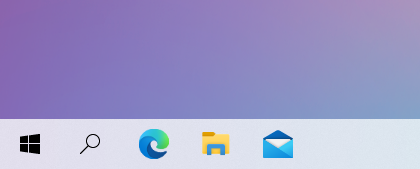
請在任務欄任意空白處點擊鼠標右鍵,然后點選[顯示任務視圖按鈕]。
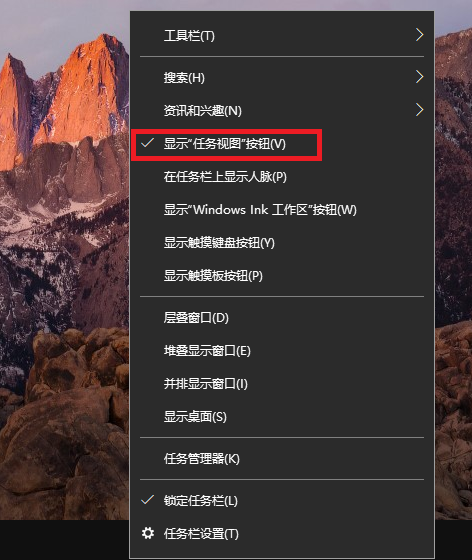
- 上方會列出您目前的桌面中所使用的所有窗口,您可以點選任意一個視窗來快速開啟②。
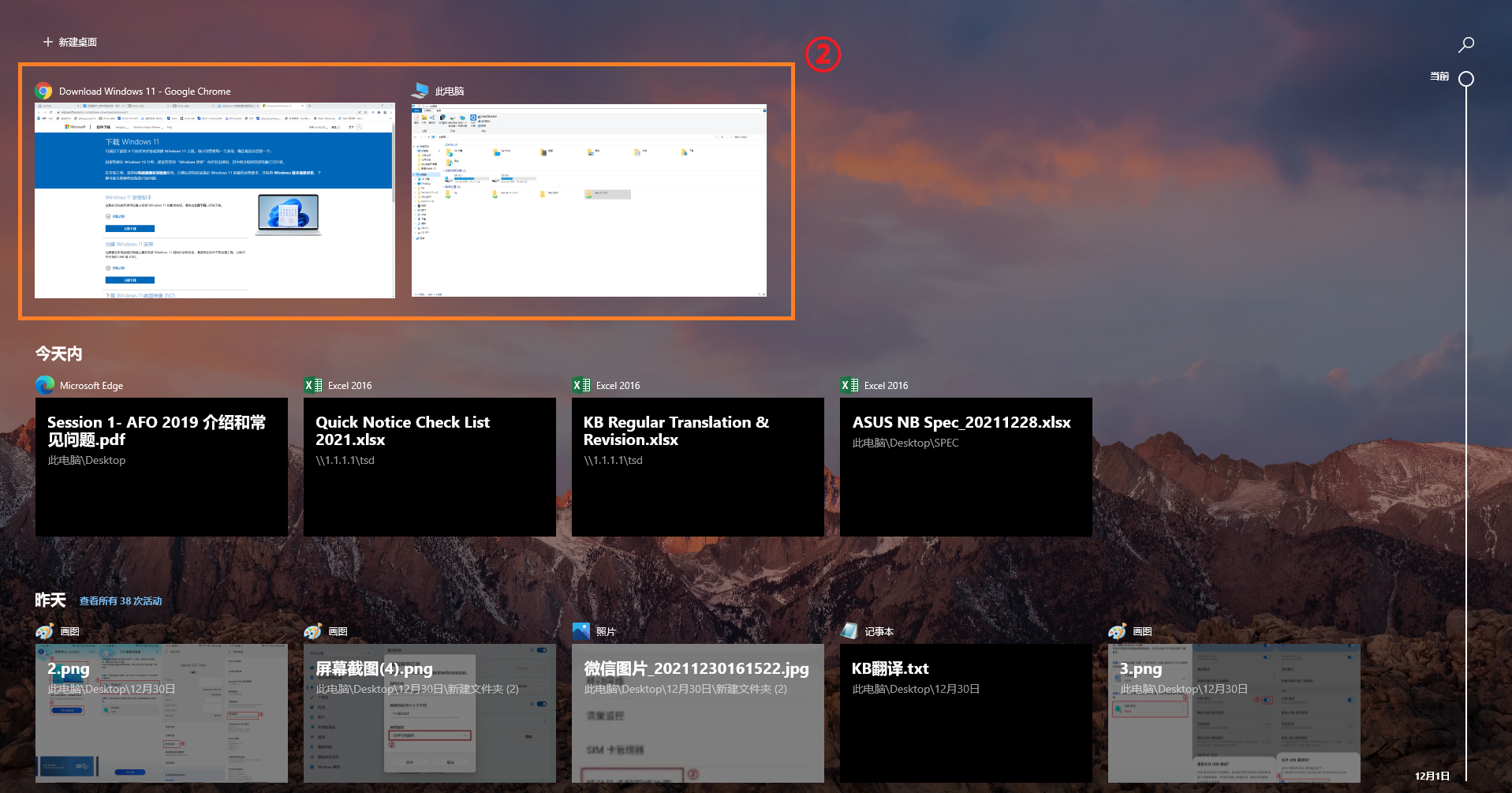
- 如果您想要建立新的虛擬桌面,請點選[新建桌面]③。
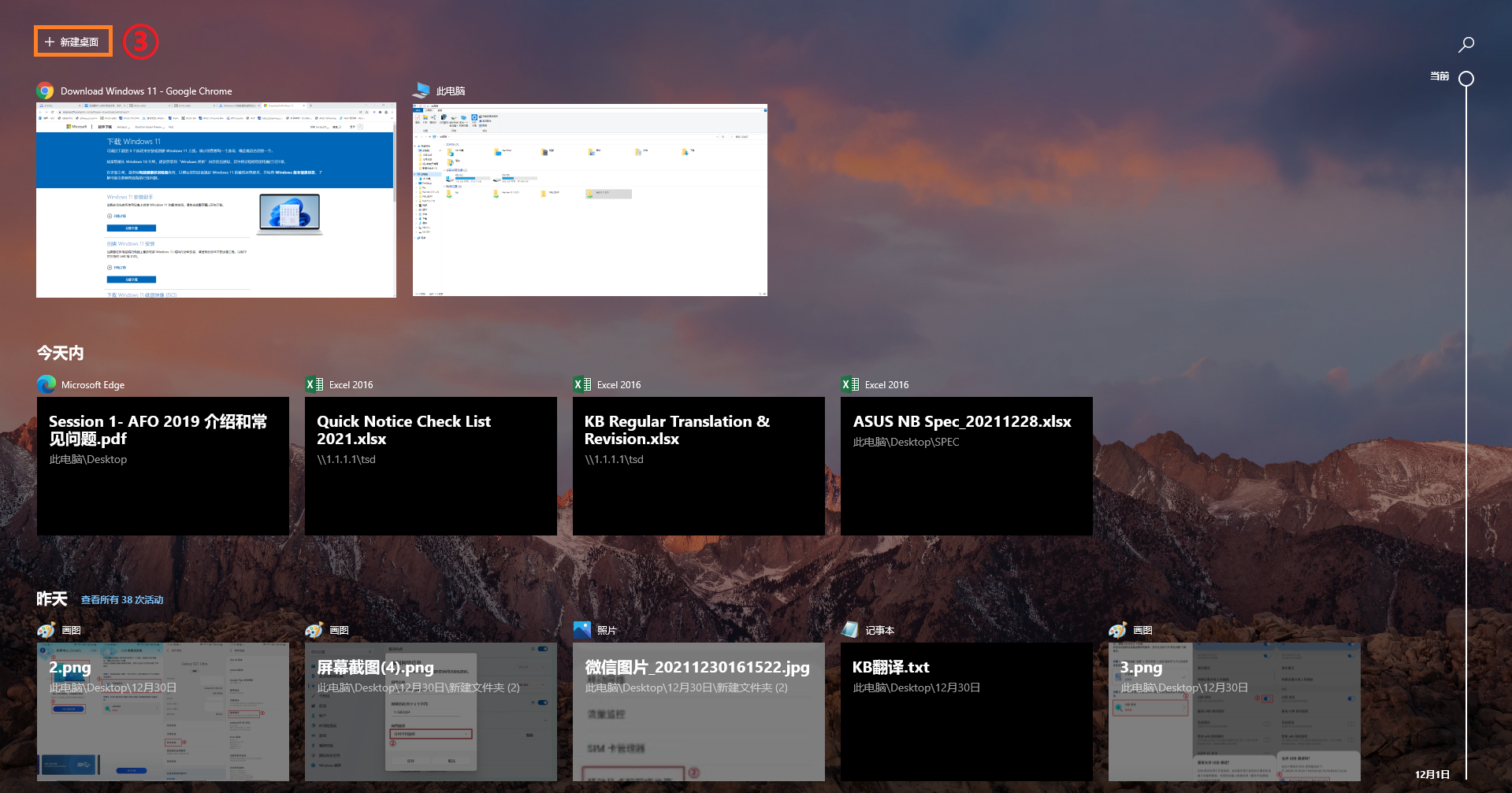
- 上方會新增[桌面2]④。點選桌面2后,您將會進入尚未開啟任何工作視窗的桌面,您可以根據不同的需求在各個桌面中開啟工作視窗。
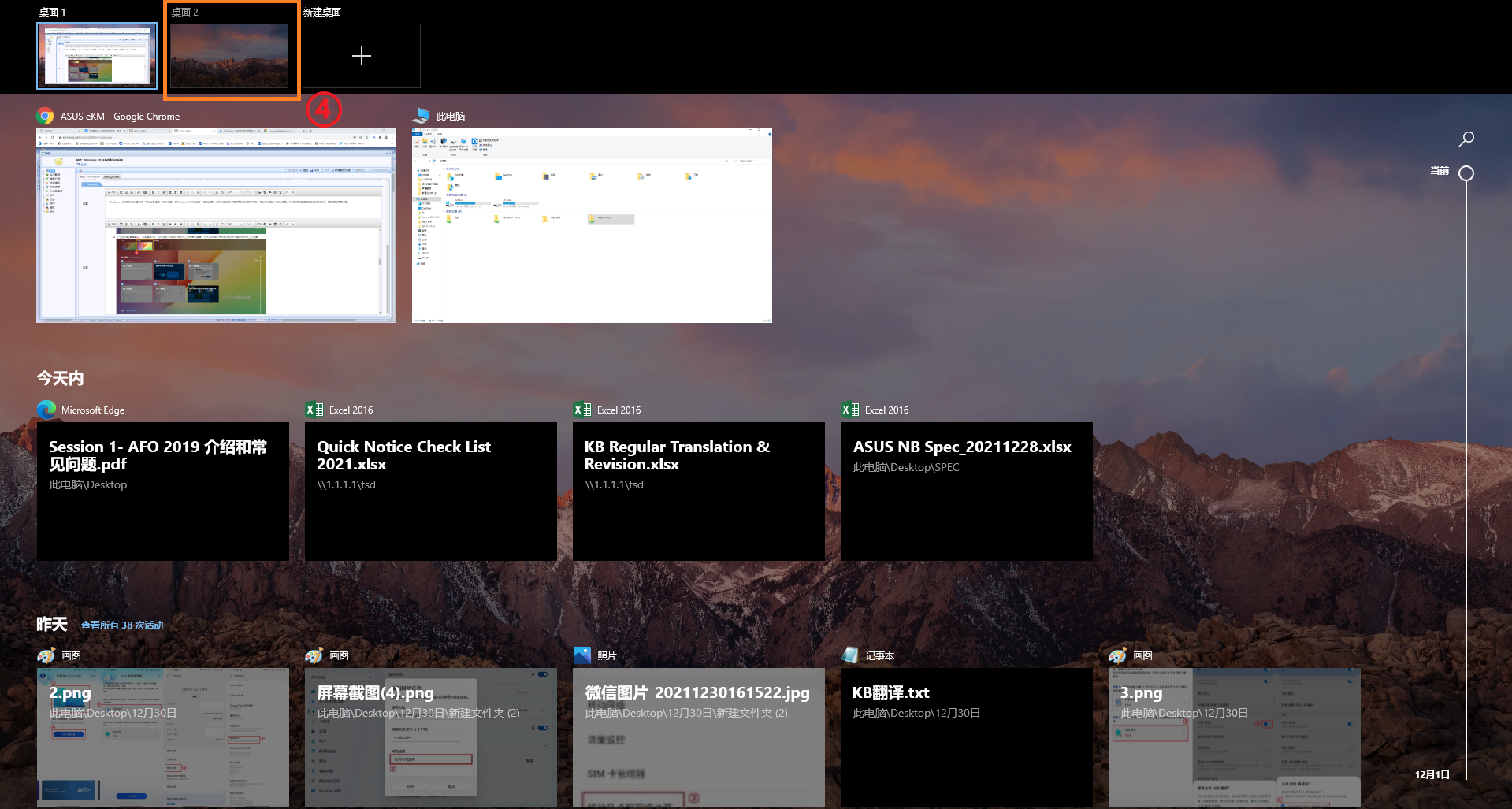
- 您也可以將使用中的視窗移動到不同的桌面。用鼠標將使用中的視窗按壓并拖曳至想要移動的桌面,當移動的視窗縮小時再將按壓松開即可⑤。
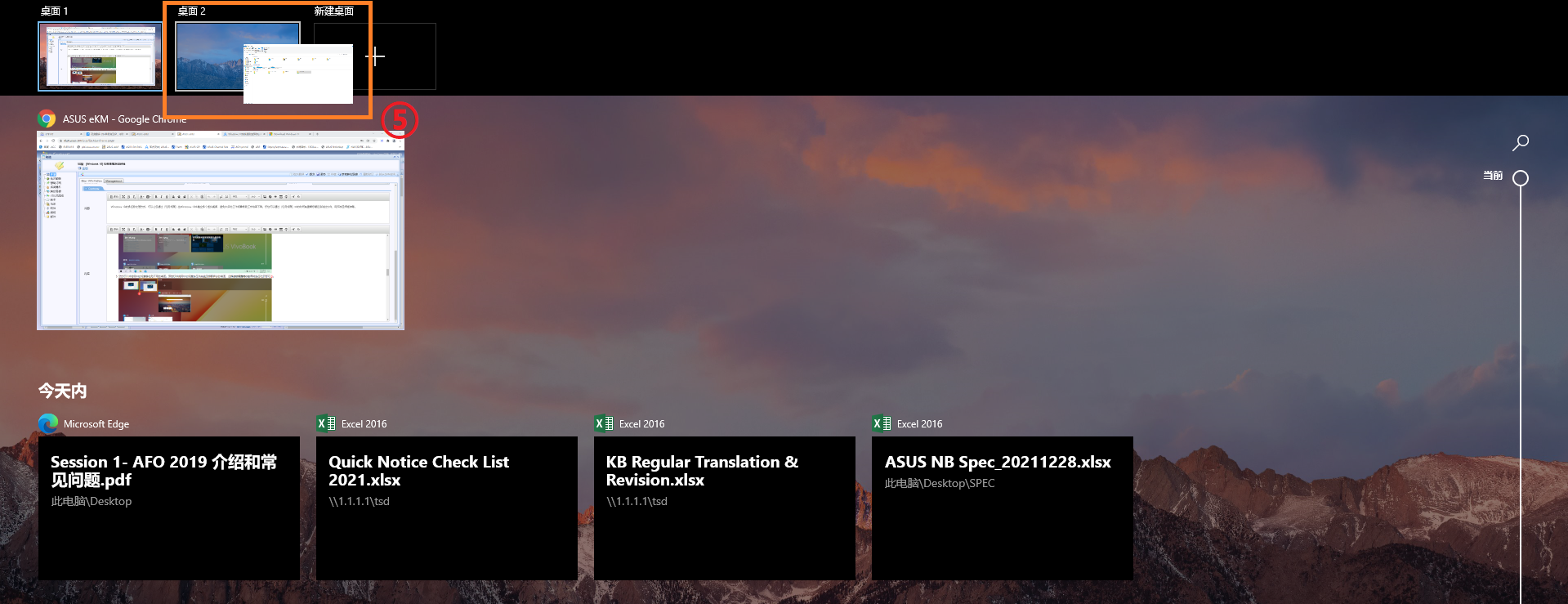
Windows 10預設會啟用Windows 10的時間軸來收集您的活動,您也可以透過以下方式啟用Windows時間軸功能。
- 在Windows搜尋欄輸入[活動歷史記錄隱私設置]①,然后點選[打開]②。
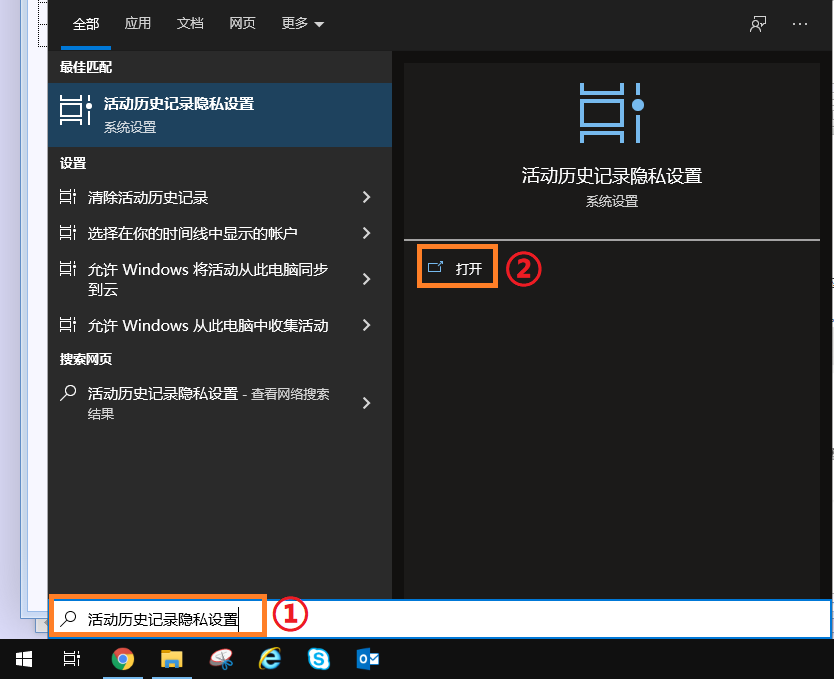
- [再次設備上存儲我的活動歷時記錄]打勾③,Windows的時間軸功能將可啟用于工作檢視中。
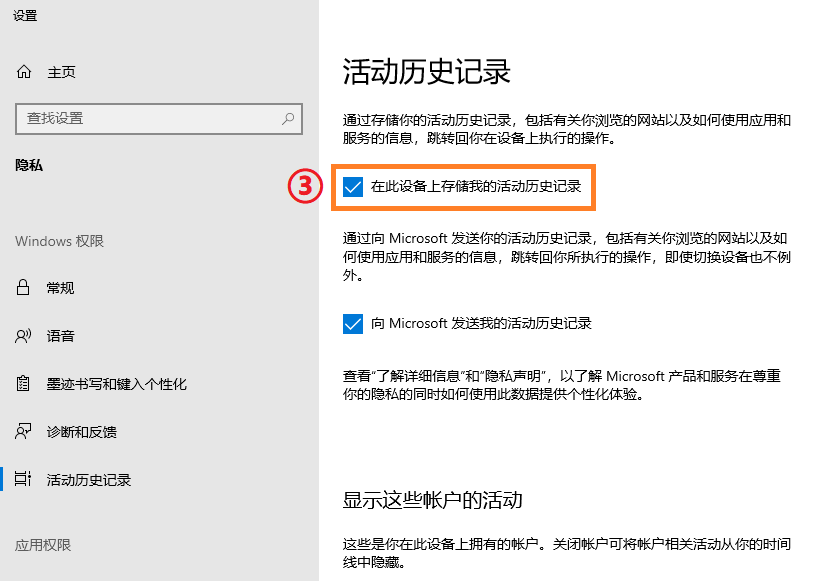
- 開啟工作檢視后,在下方將會依據時間軸列出您最近的活動,您可以點選任意一個項目來返回您想要繼續進行的事項④。
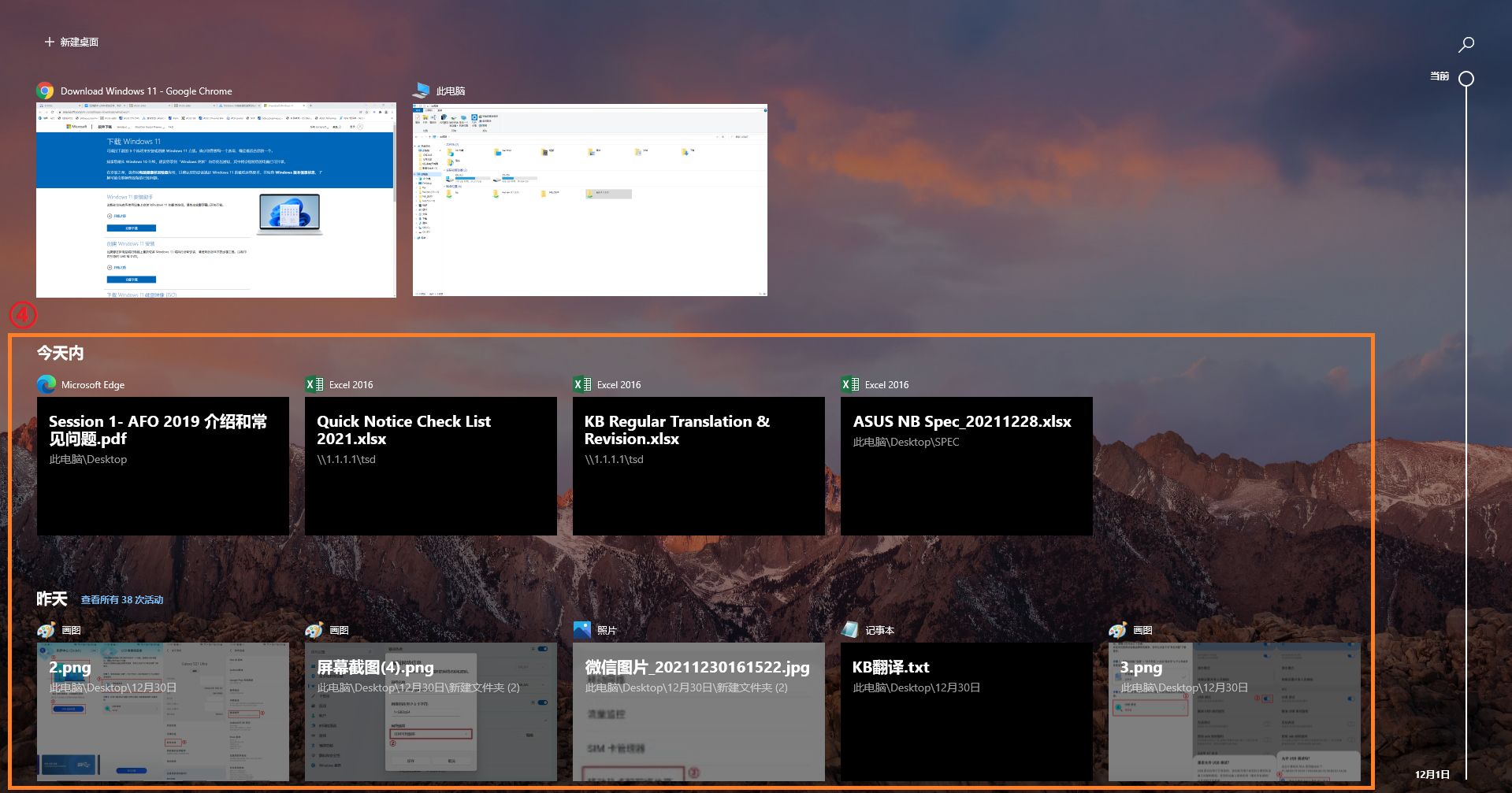
- 您也可以點選日期尾端的[查看所有活動]⑤,將會列出更多的選項。
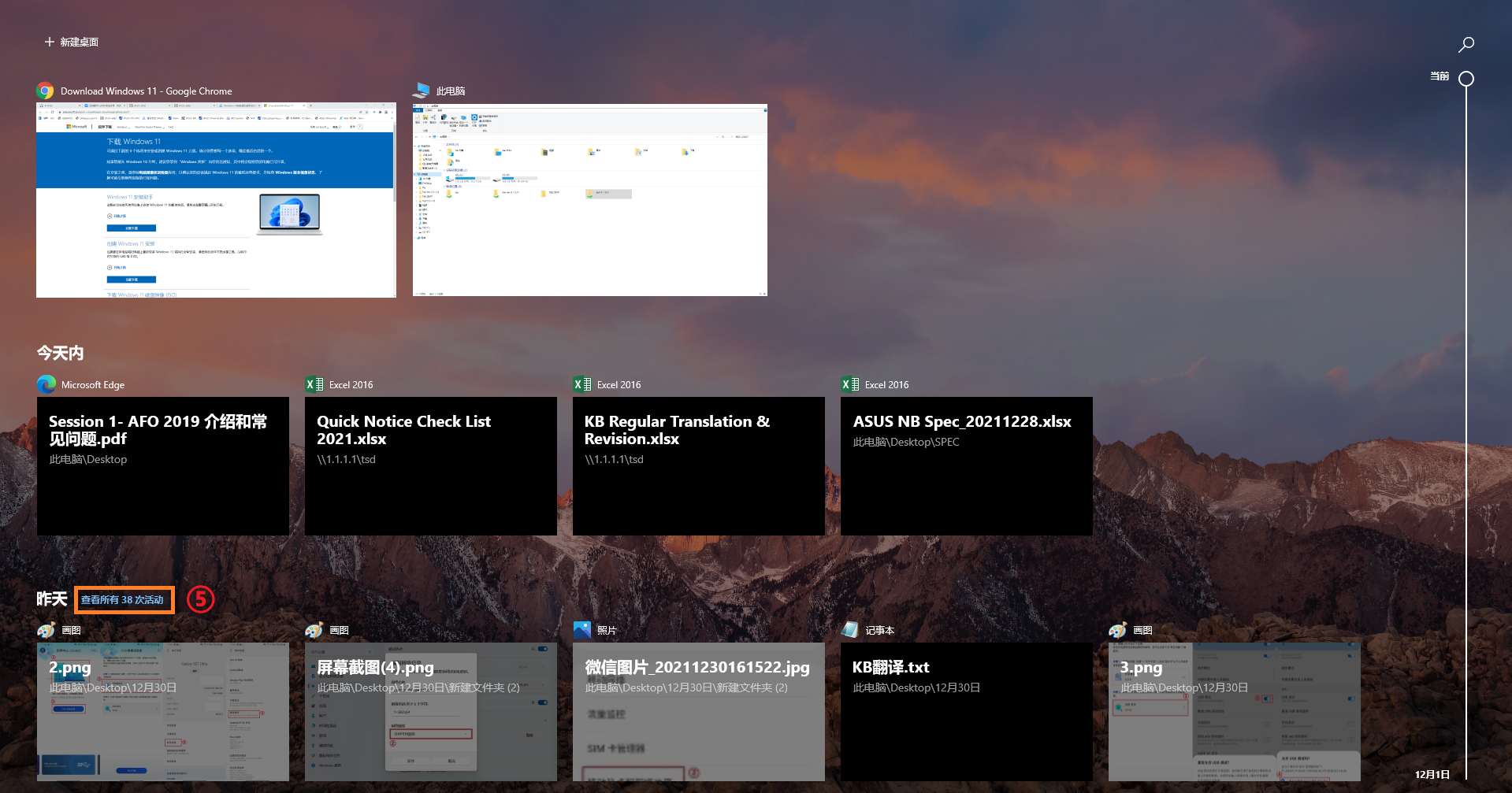
- 您也可以點擊右上方的[搜索欄位
 ]⑥,然后輸入文字(或關鍵字)來快速找到您想要返回的活動項目。
]⑥,然后輸入文字(或關鍵字)來快速找到您想要返回的活動項目。